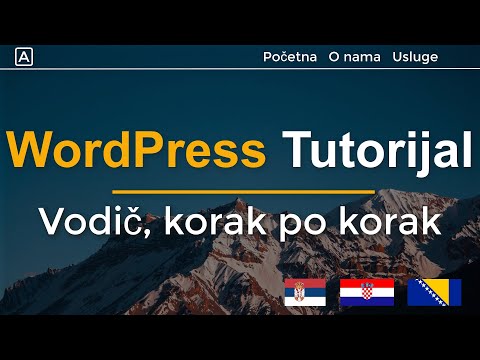Zvuči jednostavno, ali je li tako? Radite li prave korake? Postoji način za upravljanje e -poštom pomoću Microsoft Outlook Mail Folders, ali nije uvijek očigledno kako to učiniti efikasno.
Koraci

Korak 1. Identifikujte pojedince ili grupe ljudi od kojih redovno dobijate e -poštu

Korak 2. Iz programa Outlook Mail, Radnje, Pravila i Upozorenja stvorite nova pravila za svaku pojedinačnu grupu ili osobu od koje redovno primate e -poštu i usmjerite ove e -poruke da se premjeste u određenu mapu u mapi Primljeno

Korak 3. Odredite želite li A) biti upozoreni kada primite posebnu poruku od ove osobe ili grupe i/ili B) označite je kao pročitanu odmah
Pregledajte druge mogućnosti djelovanja kako biste vidjeli mogu li vam dodatno pomoći.

Korak 4. Kreirajte nova pravila za svaku pojedinačnu grupu ili osobu kojoj redovno šaljete e -poštu i usmjerite ove e -poruke da se premjeste kao kopija e -pošte koju šaljete u određenu mapu u mapi Poslano

Korak 5. Na osnovu prioriteta, odlučite kada i kojim redoslijedom želite zaustaviti obradu pravila
Ovo je posebno važno pri radu s pravilima koja se tiču e -pošte poslati - u protivnom ćete spremiti više kopija iste e-pošte.

Korak 6. Neka jedno poslano pravilo bude na dnu svih poslanih pravila sa Zaustavi obradu
Ovo pravilo hvata sve e -poruke koje nisu stavljene u pojedinačne podmape.

Korak 7. Stalno procjenjujte poslane poruke e -pošte koje idu u mapu Poslano i koje se ne premještaju u drugu podmapu
Broj poruka u Poslato folder može označiti kada je vrijeme za stvaranje novih potkategorija poslane e -pošte.

Korak 8. Stalno procjenjujte e -poštu pristigle pošte koja ide u pristiglu poštu i ne premješta se u drugu potkategoriju
Broj poruka u glavnom Inbox folder može odrediti kada je vrijeme za stvaranje novih potkategorija primljene e -pošte.
Video - Korištenjem ove usluge neke se informacije mogu podijeliti s YouTubeom

Savjeti
- Ključ za upravljanje e -poštom pomoću programa Microsoft Outlook je učenje kako stvoriti kategorije e -pošte i odrediti prioritete za svoju e -poštu - zamislite to kao obrezivanje i uklanjanje korova u svom vrtu e -pošte - tako da možete imati koristi od bujnosti informacija koje su vam na raspolaganju.
- Razmislite o promjeni svojstava mapa tako da prikazuje ukupan broj stavki umjesto ukupnog broja nepročitanih stavki, posebno ako već primate upozorenja o važnim novim porukama koje ste primili.
- Za mape za koje kreirate Poslato mail, prilagodite prikaz (desni klik na traku za prikaz/sortiranje mape, Prilagodi trenutni prikaz, polja itd.) da biste uklonili Od i Primljeno i dodajte To i Poslato polje.
- Jednom Poslato i Primljeno e -poruke su kategorizirane, lakše je vidjeti odakle dolazi "rast e -pošte" i odlučiti gdje ćete obrezati i stvoriti nove grane.
- Na primjer, reklamne e -poruke možda bi bilo vrijedno pregledati kada stignu, ali uskoro zastarijevaju i mogu se ukloniti. Obavještenja i račune banaka koje biste mogli zadržati duže.
- Možda ćete htjeti dodati i druga korisna polja u prikaz svoje mape. Veličina omogućava vam da vidite i sortirate poruku prema veličini. Možete odlučiti rasteretiti svoje mape e -pošte većim e -porukama i upravljati njima izvan e -pošte (tj. Spremiti važne privitke ili spremiti cijelu e -poštu na lokaciju izvan Outlooka).
- Trebate pomoć sa neželjenom poštom u programu Outlook? spambayes. Brzo je. To je lako. Slobodno je.
Upozorenja
- Kada se broj poruka u mapi približi određenom broju (50? 100? 200?), Vrijeme je za procjenu uklanjanja korova, obrezivanja i podkategoriziranja vaših e-poruka u toj mapi.
- Kućnu verziju Outlooka trebali biste učiniti testnim slučajem za kreiranje Outlookovih pravila e -pošte prije nego što unesete promjene u radnu verziju Outlooka (ili obrnuto, ovisno o čemu vam je više stalo).